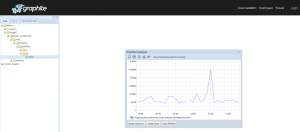Herzlich Willkommen,
Herzlich Willkommen,
wir verliessen unsere tapferen Helden in der letzten Episode bei der schwierigen Aufgabe, Timmy, dem schlauen Collie, die Installation von Graphite-Web via Django zu erklären. Nein, Scherz beiseite. Wir sind nun im finalen Teil unserer dreiteiligen Serie und steigen bei der Finalisierung der Graphite-Web-Installation ein.
Zuletzt hatten wir die Apache2-Konfig, welche wir in die /etc/apache2/sites-available abgelegt hatten, per apachectl -t validiert. Nun folgt die Initialisierung des eigentlichen Graphite-Web Contents.
Zuerst die Initialisierung der Graphitedb.
PYTHONPATH=/opt/graphite/webapp django-admin.py migrate --settings=graphite.settings --run-syncdb
Gefolgt von der Benutzererstellung für das Graphite-Web Frontend.
PYTHONPATH=/opt/graphite/webapp django-admin.py createsuperuser --settings=graphite.settings
Abschließend die Generierung der statischen Website-Elemente.
PYTHONPATH=/opt/graphite/webapp django-admin.py collectstatic --noinput --settings=graphite.settings
Nach der Generierung versorgen wir die Ordner und Dateien mit der korrekten Berechtigung chown -R www-data. /opt/graphite.
Um das Ganze nun in Betrieb zu nehmen, aktivieren wir im Apache2 noch die ssl also auch wsgi-Module. Des Weiteren aktivieren wir auch die graphite-web-ssl.conf
#>a2enmod ssl;
#>a2enmod wsgi;
#>a2ensite graphite-web-ssl.conf;
Somit sind die Voraussetzungen für den Apache2 aktiviert und wir müssen nur noch Sorge dafür tragen, dass die Komponenten bei einem Neustart automatisch initialisiert werden.
systemctl enable apache2 --now
systemctl enable go-carbon.service --now
Nun kann die Website von Graphite-Web unter der angegeben IP-Adresse aufgerufen werden, wo man bei erfolgreichem Ablauf folgende Website sehen sollte:
Aus dem Off hört man eine Stimme von Rodrigo, dem Plantagenbesitzer, der fordert, dass dieser How-to-Guide mit Centos 8.1 wiederholt wird. Ich bedanke mich für die Aufmerksamkeit und freue mich, Sie gern wieder zu einer weiteren Episode ‘curacon fuego del graphite con centos ocho’ begrüßen zu können.
Servus sagt David!